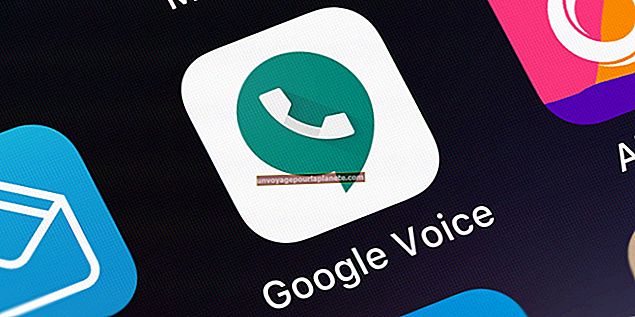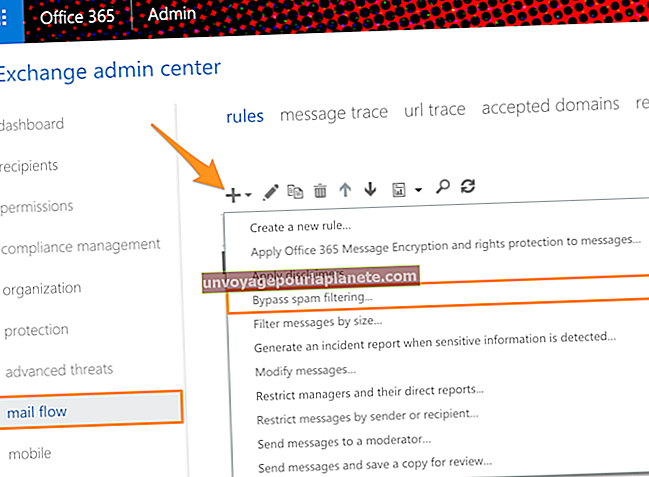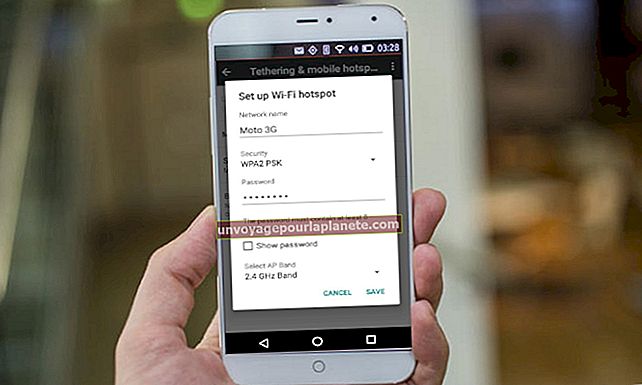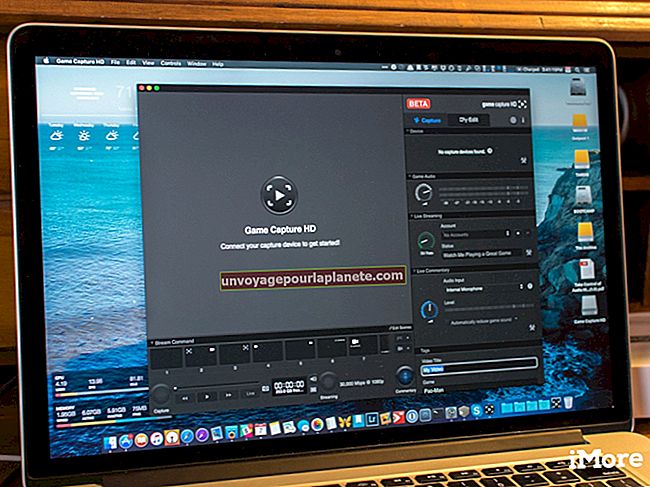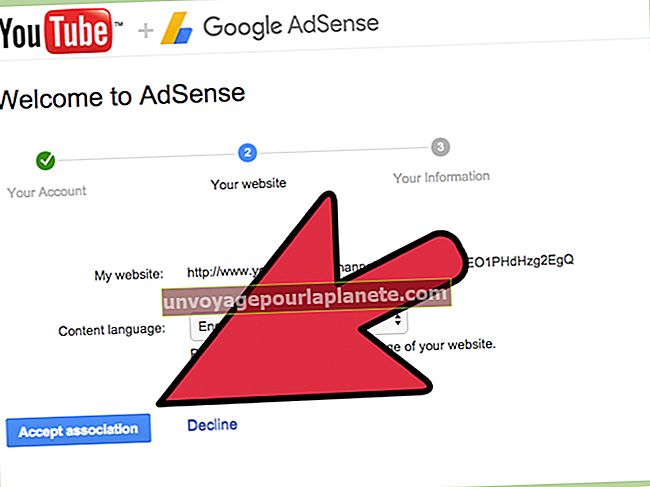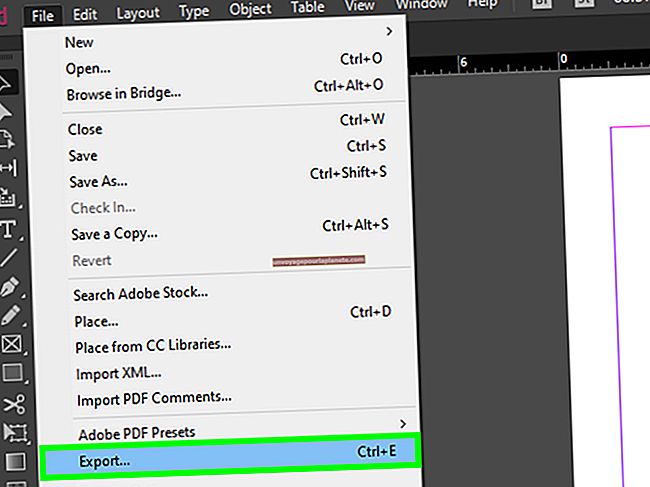如何在GIMP中使用文本和路径
免费的图形编辑器 GIMP 具有带路径功能的文本工具,这意味着您可以沿指定的曲线插入文本。您可以使用路径工具创建曲线,然后可以使用Alpha工具插入文本框。您可以选择任何字体和大小,使生成的 GIMP 图像具有完全自定义的外观。
1
启动GIMP并通过单击“文件和新建”打开一个新的工作簿。从下拉栏中选择一个模板,例如“ US-Letter”,然后单击“确定”。
2
单击 Windows、可停靠对话框和路径。出现“路径”对话框。
3
在主工具箱中选择“路径工具”,然后在工作簿中单击要在其中放置文本左边缘的位置。 “路径”对话框中的新层将自动出现。在您要保留文本右侧的工作簿中单击鼠标左键。
4
双击路径线的中间,然后根据需要拖动光标以创建曲线。
5
单击文本工具并在工作簿内单击。将出现一个文本框,让您在空白字段中输入内容。使用主工具箱的设置部分调整文本的字体和大小。根据需要单击“移动工具”以双击您的文本并将其拖动到您希望常规文本停留的位置。
6
选择在“路径”对话框中创建的图层,然后单击主工具箱底部的“沿路径显示文本”图标。文本将自动围绕您分配的路径行自动换行。在“层”对话框中,单击插入的文本层的“眼睛”图标以隐藏该层,然后单击背景层以准备工作簿以绘制路径线。
7
单击“编辑并描边路径”为路径图层着色。调整线宽,然后单击“描边”。沿着路径线的文本现在将被绘制在背景层上。